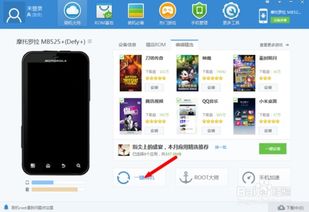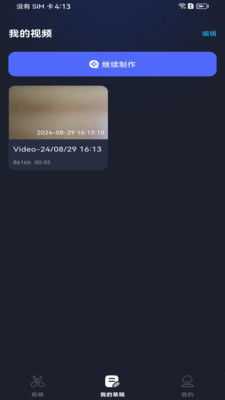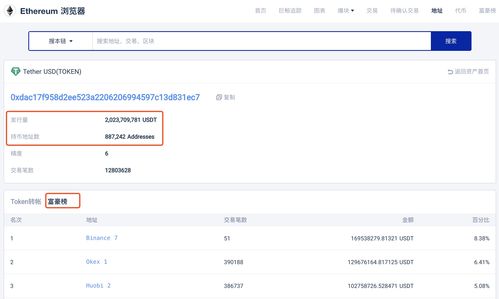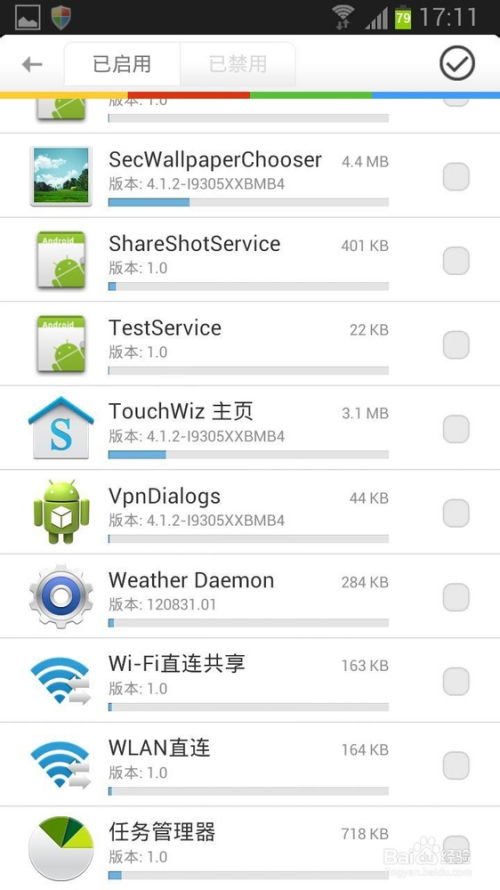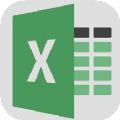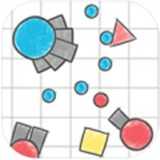Win8开启无线网络服务,教你使用计算机管理工具
时间:2023-05-09 来源:网络 人气:
Win8系统是一款操作简单、界面美观的系统,但是有些用户在使用Win8系统时会遇到无法连接无线网络的问题。这时候,就需要打开Win8系统的无线网络服务。那么,Win8系统无线网络服务怎么开启呢?下面我们将为大家详细介绍。
一、打开计算机管理工具
首先,我们需要打开计算机管理工具。可以通过按下Win+X快捷键,在弹出的菜单中选择“计算机管理”,也可以在桌面上单击右键,在弹出的菜单中选择“计算机管理”。
无线导游系统无线副机_win8系统连接不了网络_Win8系统无线网络服务怎么开启?
二、找到服务并打开
win8系统连接不了网络_无线导游系统无线副机_Win8系统无线网络服务怎么开启?
在计算机管理工具的左侧导航栏中,选择“服务和应用程序”,然后选择“服务”。在右侧窗口中,找到“WLAN自动配置”服务,并双击打开。
win8系统连接不了网络_无线导游系统无线副机_Win8系统无线网络服务怎么开启?
三、设置启动类型并开启服务
win8系统连接不了网络_Win8系统无线网络服务怎么开启?_无线导游系统无线副机
在“WLAN自动配置属性”窗口中,将“启动类型”设置为“自动”Win8系统无线网络服务怎么开启?,然后单击“启动”按钮,即可开启该服务。如果该服务已经处于运行状态,则按钮将显示为“停止”,此时可以通过单击该按钮来停止该服务。
win8系统连接不了网络_无线导游系统无线副机_Win8系统无线网络服务怎么开启?
四、检查网络连接
完成以上步骤后,我们需要检查一下无线网络连接是否正常。可以在Win8系统的桌面上单击右键,在弹出的菜单中选择“网络和共享中心”,然后选择“更改适配器设置”。在打开的窗口中,找到无线网络连接Win8系统无线网络服务怎么开启?,如果它的状态显示为“已连接”,则说明无线网络连接已经成功开启。
通过以上步骤,我们可以轻松地打开Win8系统的无线网络服务,解决无法连接无线网络的问题。希望本文对大家有所帮助。

相关推荐
教程资讯
教程资讯排行